Cómo convertir M4A a MP3 gratis
Última actualización el 16/04/2025 porPedro en Convertidor de video
"He descargado mis canciones favoritas de iTunes, y las canciones están en el formato de M4A, pero no se pueden reproducir en mi teléfono. ¿Cómo puedo resolver este problema?"
Si tienes algunos archivos M4A y quieres disfrutarlos en tus reproductores o dispositivos, puede que te resulte un poco complicado, ya que el formato M4A no es un formato de audio común en la vida diaria. Entonces, ¿cómo solucionarlo? Un método rápido es cambiar el formato M4A con el mejor convertidor de audio gratuito. Para disfrutar de la música en cualquier dispositivo multimedia, selecciona MP3, un formato de audio estándar y popular.
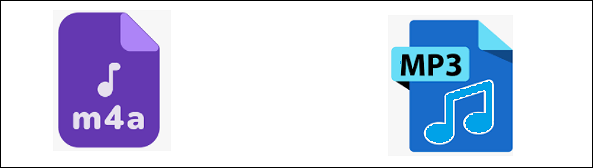
Guía rápida para convertir M4A a MP3 en Windows:
Paso 1. Descarga e inicia EaseUS Video Converter.
Paso 2. Elige la opción "Convertidor de audio" en el menú de la izquierda. A continuación, arrastra tu archivo M4A a la interfaz.
Paso 3. Pulsa el icono de "Configuración" de la interfaz principal. Elige MP3 como formato de salida. Mientras tanto, puedes cambiar los parámetros de audio como la calidad, la resolución, etc. Para empezar a convertir M4A a MP3, ¡descarga este conversor ahora!
Este artículo presenta los mejores conversores de M4A a MP3 para ayudarte a convertir archivos M4A en MP3 en Windows, Mac, en línea y en teléfonos móviles. Sigue leyendo para encontrar el software que más te convenga.
Artículo Relacionado: >> MP3 o M4A, Qué formato de audio es mejor, MP3 o M4A y cuál es la diferencia
Cómo convertir M4A a MP3 en un PC con Windows
Para ayudarte a convertir audio M4A a MP3 en Windows de forma rápida y sencilla, vamos a ilustrar el proceso de conversión con algunos conversores robustos. Estas aplicaciones son muy apreciadas.
1. EaseUS Video Converter - Uno de los mejores convertidores de audio
Cuando planeas convertir archivos M4A a MP3, la calidad del audio debe ser lo que más te importe. Aunque muchos convertidores de archivos pueden convertir M4A a MP3, la mayoría de ellos impactan negativamente en el archivo de salida después de la conversión. Por eso debes encontrar una aplicación convincente, como EaseUS Video Converter.
Considerado como uno de los mejores convertidores de audio gratuito esta herramienta se caracteriza por realizar conversiones en lotes entre otras valiosas funciones. Estas características hacen que este conversor funcione 30 veces más rápido que sus competidores, y que puedas completar la conversión de muchos archivos rápidamente. Además, si quieres fusionar los clips de audio MP3 convertidos para convertirlos en un archivo completo, este software también puede serte útil.
EaseUS Video Converter[Recomendado] - Descarga gratuita y en español
- Soporta más de 500 formatos de vídeo y audio
- Convierte archivos más rápido de lo habitual
- Convierte clips de vídeo y audio sin perder calidad
- Extrae el audio de un vídeo con unos simples clics
Pasos para convertir M4A a MP3 en 3 pasos usando un convertidor de audio potente:
Primero descarga este convertidor con el botón de abajo y sigue los pasos detallados.
Paso 1. Abre EaseUS Video Converter en tu PC con Windows. A continuación, haz clic en "Elegir archivos" seguido de "Convertidor de audio" para añadir tus archivos de audio.
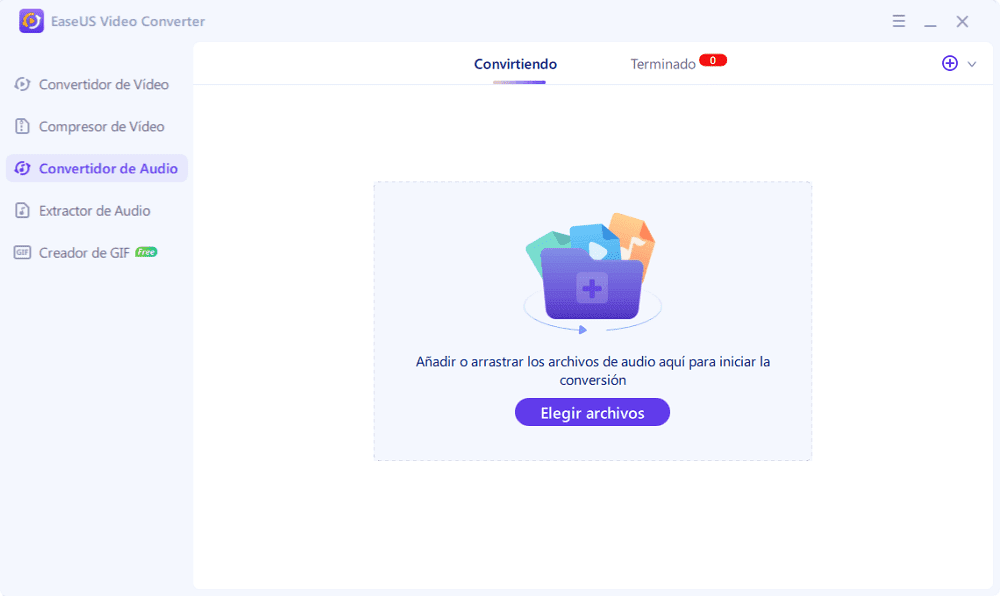
Paso 2. Haz clic en "Configuración" > "Audio" y elige MP3 como formato de salida. Además, puedes seleccionar la calidad según tus necesidades.
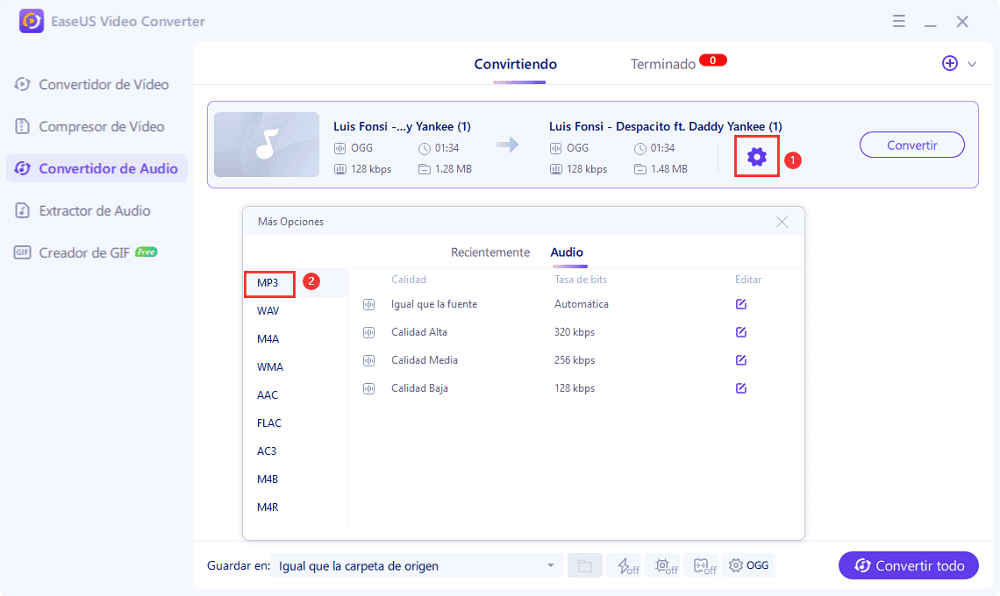
Paso 3. A continuación, vuelve a la interfaz principal y haz clic en el botón "Convertir todo" para iniciar la conversión.
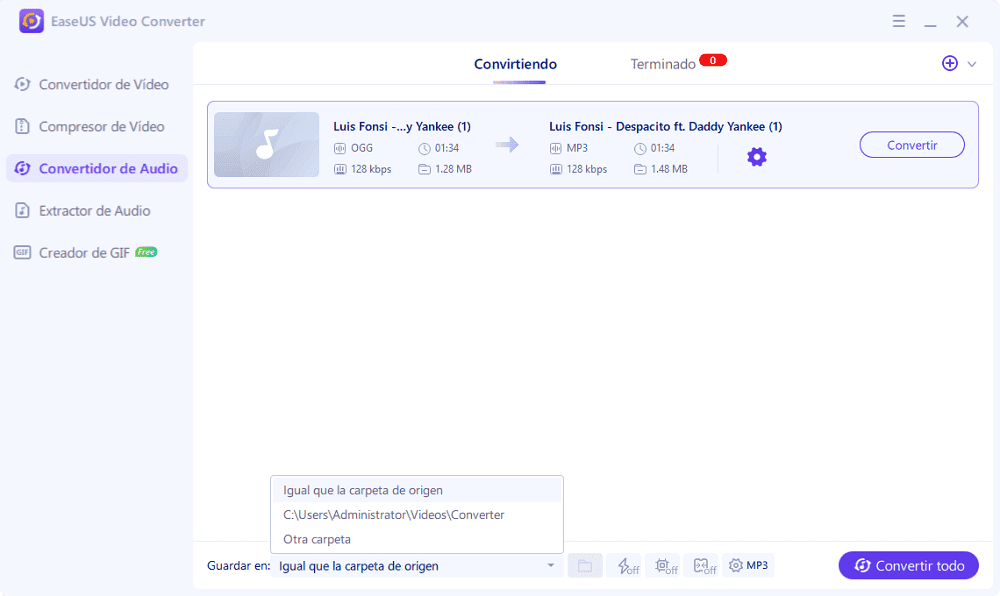
2. Windows Media Player
El Reproductor de Windows Media es un reproductor multimedia gratuito para usuarios de Windows el cual reproduce muchos archivos multimedia como MKV, MP3 y WAV. ¿Es solo un reproductor de vídeo? Por supuesto que no. También es un sencillo conversor de audio para principiantes. Si solamente necesitas convertir M4A a MP3, este reproductor gratuito puede satisfacer todas tus necesidades. Ahora veamos cómo funciona para que puedas cambiar tus archivos M4A a formato MP3.
Paso 1. Abra el reproductor de Windows Media. Selecciona el archivo M4A e impórtalo al reproductor de Windows Media.
Paso 2. Ve a la esquina superior izquierda y haz clic en "Organizar". A continuación, elige los botones "Opciones" y "Copiar música desde CD" sucesivamente.
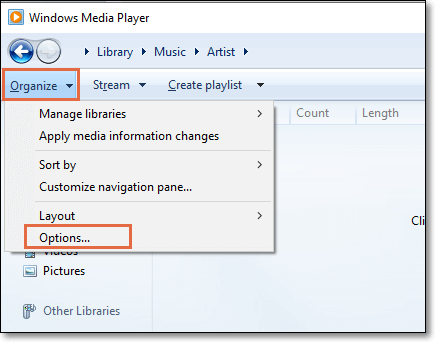
Paso 3. En la sección "Configuración de copia desde CD" elige el formato "MP3". Si quieres cambiar el destino de los archivos convertidos, puedes hacer clic en el botón "Cambiar" para cambiar la ubicación.
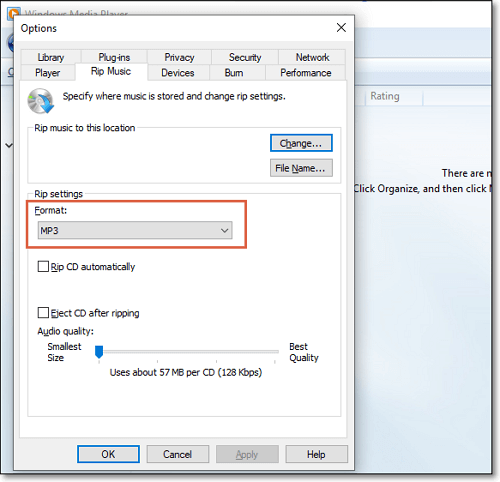
Cómo convertir M4A a MP3 en Mac con iTunes y VLC
Para los usuarios de Mac, también hay dos convertidores gratuitos de M4A a MP3 para que puedas cambiar M4A a MP3. Uno es el reproductor multimedia incorporado - iTunes, y el otro es un software gratuito y de código abierto - VLC Media Player.
1. iTunes
iTunes es un programa fantástico en Mac. Usándolo, puedes disfrutar de un montón de increíbles y canciones favoritas en alta calidad. Reproducir música es solamente una parte de sus funciones. También puede ayudarte a hacer algunas conversiones de formato sencillas. Si quieres convertir un archivo M4A a MP3 sin esfuerzo, sigue los tutoriales detallados que reseñamos más abajo.
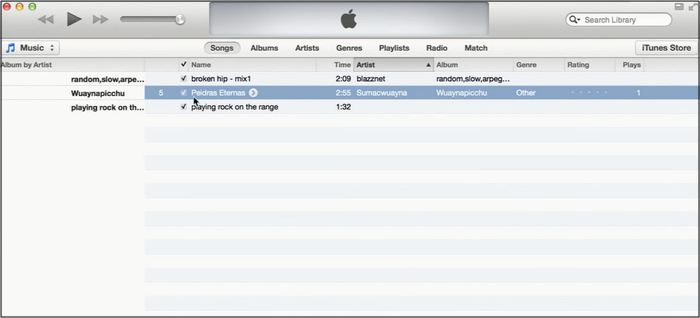
Pasar de M4A a MP3:
Paso 1. Abre iTunes e importa el archivo M4A a iTunes.
Paso 2. Elige "iTunes" > "Preferencias". Haz clic en el botón "Ajustes de importación" en la ventana de Preferencias Generales.
Paso 3. Pulsa "Importar usando" > "Codificador de MP3". A continuación, selecciona el botón "Aceptar" y vuelve a la "Biblioteca musical" de iTunes.
Paso 4. Elige el archivo M4A que quieres convertir y haz clic en el menú "Avanzado". Selecciona la opción "Crear versión MP3". Entonces podrás obtener la versión MP3 en pocos minutos.
2. VLC Media Player
VLC Media Player es un reproductor multimedia de código abierto. Soporta muchos de los formatos populares más usados en la actualidad de audio y vídeo, como MP4, MP3, MKV, etc. Así que para convertir M4A a MP3, es una buena opción que debes probar.
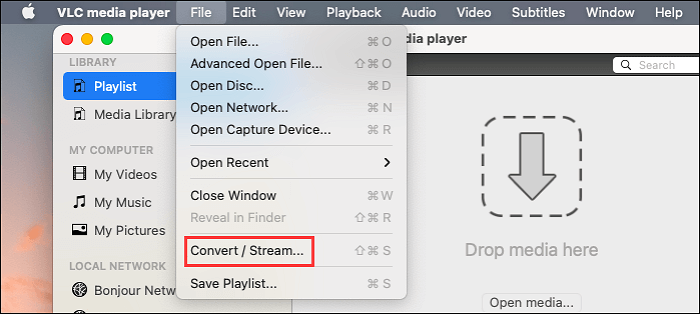
Convertir audio M4A a MP3 con VLC:
Paso 1. Abre VLC y dirígete a "Medios" > "Convertir/Guardar".
Paso 2. En la ventana "Abrir medios", haz clic en "Archivo"> "Añadir"> "Convertir/Guardar"> "Convertir".
Paso 3. En la ventana de conversión, elige la opción "Audio-MP3" en el Perfil. A continuación, busca una ubicación del archivo convertido desde la opción Examinar y haz clic en "Iniciar".
Paso 4. La conversión de M4A a MP3 se iniciará. Una vez completada, se guardará tu versión MP3.
Cómo convertir archivos en formato M4A a MP3 en línea
¿Quieres convertir un archivo de audio M4A a MP3, pero no estás dispuesto a descargar e instalar ningún conversor de M4A a MP3 en tu ordenador? Entonces, ¿cómo hacer frente a esto?
Convertio te ayudará a completar el trabajo. Este conversor en línea de M4A a MP3 soporta más de 25600 conversiones diferentes, entre otros 300 formatos de archivo. Además, todas las conversiones se realizarán en la nube y no consumirá prácticamente recursos de tu ordenador. Durante la conversión, puedes elegir la calidad, el codec y otros ajustes para enriquecer tus archivos M4A.
A continuación te explicamos cómo convertir audio M4A a MP3 online:
Paso 1. Sube tu archivo M4A a Convertio
Paso 2. Elige el formato MP3 como versión de salida y haz clic en "Convertir".
Paso 3. Descarga la versión MP3
Cómo convertir archivos M4A a MP3 en iPhone y Android
¿Puedo convertir audio M4A a MP3 en mis teléfonos móviles en caso de emergencia? Sí. En esta parte, te mostraremos dos estupendas aplicaciones que te ayudarán a convertir archivos M4A a MP3 en tu iPhone o Android.
1. M4A to MP3 Converter [Para Android]
M4A to MP3 Converter es una práctica aplicación que soporta muchos formatos de archivo, incluyendo M4A, M4B, M4P y muchos más. Puedes convertir fácilmente otros formatos de audio en formato MP3 utilizando esta aplicación. Y lo que es más importante, puedes usarla sin necesidad de Internet.
A continuación, los tutoriales sobre la conversión de M4A a MP3 en Android.
Paso 1. Descarga esta aplicación y ábrela. A continuación, selecciona el archivo M4A que quieras convertir.
Paso 2. Pulsa el icono "Convertir" y todos los archivos MP3 se guardarán en el teléfono.
2. The Audio Converter [Para iPhone]
Audio Converter es una aplicación gratuita para los usuarios de iPhone. Puede convertir tus archivos de audio y vídeo en casi cualquier formato de audio principal, excepto la conversión de M4A a MP3. Además, puedes previsualizar el archivo tras la conversión y abrirlo fácilmente en otra app, como el editor de documentos que prefieras. Siempre puedes obtener tus archivos convertidos en un ordenador con iTunes. Todas las conversiones se realizan en un servidor seguro en la nube, lo que hace que la conversión sea más fácil y mucho más respetuosa con la batería.
Paso a paso para convertir M4A a MP3 en iPhone:
Paso 1. Descarga la aplicación y ábrela, luego selecciona el archivo M4A de entrada.
Paso 2. Elige el formato de salida. Aquí puedes elegir MP3. Después, pulsa "Convertir" y espera unos segundos.
Paso 3. Puedes compartir tus archivos MP3 o escucharlo en tu dispositivo.
En resumen
Puedes encontrar el convertidor de M4A a MP3 que más te convenga para cambiar el formato M4A, independientemente de los dispositivos que utilices. Si resulta que eres un usuario de Windows, debes probar EaseUS Video Converter. Además de convertir formatos de audio y vídeo, también te permite fusionar los archivos o previsualizarlos con el reproductor multimedia incorporado. ¡No dudes en conseguir este excelente software!

![7 Mejor conversor de vídeo sin marca de agua [2025 Actualizado]](/es/images/es/related-articles/6.jpg)

